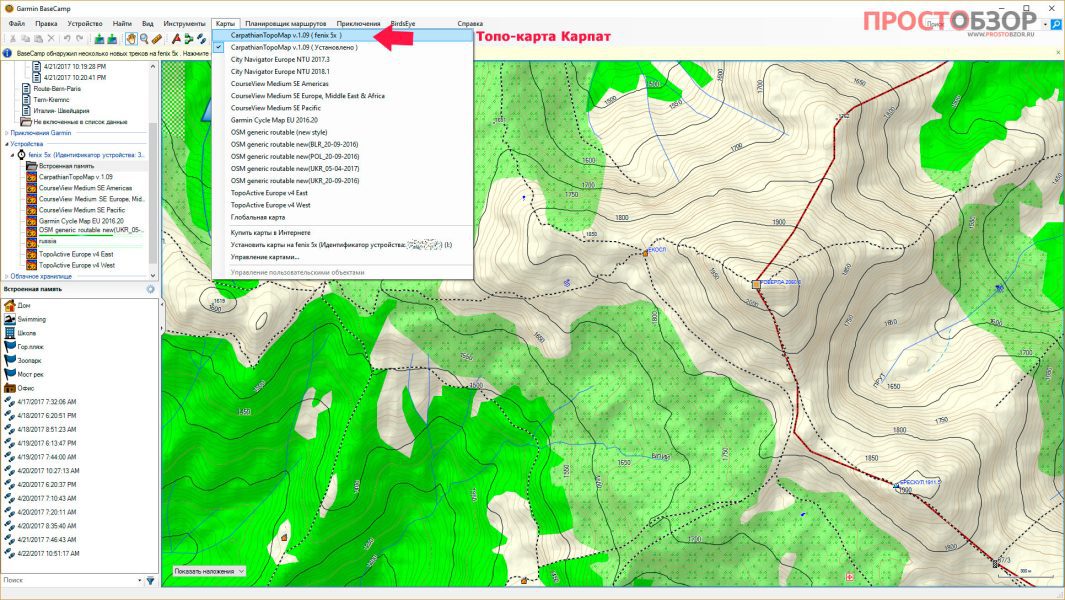
TwoNav GPS တွင်အခမဲ့ Garmin Vector Map ကိုအသုံးပြုနည်း
အကြောင်းအရာ
OpenStreetMap-based မြေပုံထုတ်ခြင်းဂေဟစနစ်သည် အတော်လေးတိုးတက်နေပါသည်။ အခြားတစ်ဖက်တွင်၊ ၎င်းသည် Garmin GPS မိသားစုကို အဓိက ပစ်မှတ်ထားသည်။
ထို့ကြောင့်၊ အခမဲ့ရန်ပုံငွေကတ်များကို အသုံးပြုရန် အလွန်လွယ်ကူသည်။ တစ်ဖက်တွင်၊ ကျွန်ုပ်တို့သည် TwoNav GPS ကိုကြည့်ရှုပြီး အလားတူလုပ်ဆောင်လိုပါက အကြံပြုချက်မရှိပါ။
သင်၏ TwoNav GPS တွင် OpenStreetMap မြေမျက်နှာသွင်ပြင်မြေပုံကို သင်လိုချင်သေးပါသလား။ ကျွန်ုပ်တို့သည် ထိုနေရာသို့ မည်သို့သွားရမည်ကို ရှင်းပြပြီး vector မြေပုံများအတွက် သီးခြားအလိုအလျောက်လမ်းကြောင်းပေးသည့်အင်္ဂါရပ်ကို သင့်အား ဝင်ရောက်ခွင့်ပေးပါမည်။
နိယာမ
Garmin GPS မှအသုံးပြုသော အခြေခံမြေပုံများသည် vector ဖော်မတ်သာဖြစ်သည်။ TwoNav GPS စက်ပစ္စည်းများ၏ အားသာချက်မှာ Garmin မလုပ်သည့် raster မြေပုံများ (ပုံများ) နှင့် Garmin ကဲ့သို့သော vector map နှစ်ခုလုံးကို ပြသနိုင်ခြင်းကြောင့်ဖြစ်သည်။
ကွက်လပ်မြေပုံဖော်မတ်သည် အမှတ်တံဆိပ်နှစ်ခုကြားတွင် ကွဲပြားသည်၊ ထို့ကြောင့် TwoNav ရှိ Garmin မြေပုံများကို အခွင့်ကောင်းယူရန် ဖိုင်ပြောင်းခြင်းလုပ်ငန်းစဉ်ကို ဖြတ်သန်းရန်လိုအပ်ပါသည်။
ဤအတွက် ကျွန်ုပ်တို့သည် အခမဲ့အစမ်းသုံးနိုင်သော အကောင်းဆုံး TwoNav Land ဆော့ဖ်ဝဲလ်ကို အသုံးပြုပါမည်။
လုပ်ထုံးလုပ်နည်း
ဦးစွာ၊ သင်သည် Garmin GPS အတွက် သီးခြား vector မြေပုံကို ရယူရပါမည်။
ကျွန်ုပ်တို့၏ဆောင်းပါး Garmin GPS အတွက် အခမဲ့ Mountain Bike Maps ကို မည်သို့ရှာပြီး တပ်ဆင်ရမည်နည်း။ Vector tiles ရနိုင်သော ဝန်ဆောင်မှုများကို စာရင်းပြုစုပါ။ အခမဲ့OpenStreetMap ကိုအခြေခံသည်။
ကျွန်ုပ်တို့အလိုရှိပါက OpenMTBMap ကိုရွေးချယ်ပါမည်။
ဖိုင်ကိုရယူပြီးနောက် install လုပ်ပါ။
ပြင်သစ်အတွက် ဒေါင်းလုဒ်က 1,8 GB ရှိကြောင်း သတိပြုပါ။
တပ်ဆင်မှုလမ်းညွှန်ကို ဂရုပြုပါ၊ ကြွေပြားတွေ ရှိမယ်။ဖိုင်တွေထဲမှာ ဘာတွေပါလဲ။
ထို့နောက် ကျွန်ုပ်တို့သည် Land ပရိုဂရမ်ကိုဖွင့်ပြီးနောက် File menu မှမြေပုံကိုဖွင့်ပါ။ OpenMTBMap မြေပုံရေးဆွဲတပ်ဆင်မှုလမ်းညွှန်တွင်၊ ကျွန်ုပ်တို့သည် mapsetc.img ဖိုင်ကို ရှာဖွေပါမည်။ ဖွင့်သောအခါ၊ ၎င်းသည် စခရင်ကို အလွတ် slab များဖြင့် ပြည့်စေသည် (၎င်းတို့သည် slab outlines များဖြစ်သည်)။
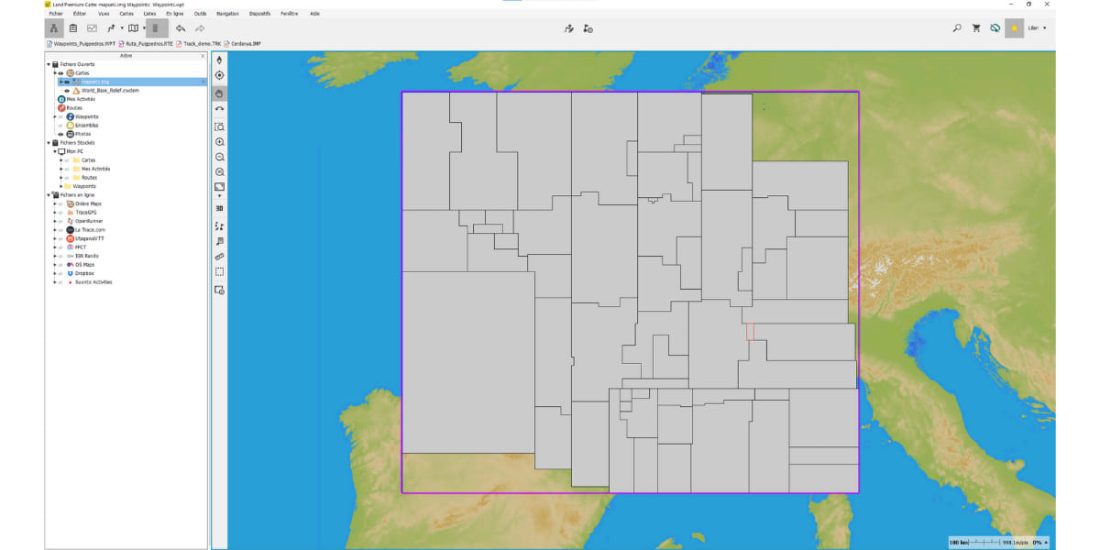
မောက်စ်ကို လိုချင်သောနေရာတွင် ရွှေ့ပြီး ကလစ်လိုက်သောအခါ၊ "မြေပုံအချက်အလက်" ဟူသော ပေါ်လာသော ဝင်းဒိုးသည် ဖိုင်အမည်ကို ညွှန်ပြပြီး ပွင့်လာပါသည်။ ဥပမာ၊ ကတ်အချက်အလက်- FR-Chambery ~ [0x1d]63910106.
ထို့နောက် သက်ဆိုင်ရာမြေပုံဖိုင်ကို ပြန်ဖွင့်ရန် (ကျွန်ုပ်တို့၏ဥပမာ 63910106.img) ကိုဖွင့်ပြီး အကွက်သည် မြေကွက်တွင်ပွင့်သည်။
Land သည် ဖိုင်အတွင်းရှိ အချက်အလက်အားလုံးကို ကုဒ်လုပ်ရန် အချိန်ယူရမည်ဖြစ်ပြီး၊ သင့်ကွန်ပြူတာ၏ အမြန်နှုန်းပေါ် မူတည်၍ စက္ကန့်ဆယ်ဂဏန်းများစွာ စောင့်ရမည်ဖြစ်ပါသည်။
ဤအကွက်ကိုဖွင့်ပြီးသည်နှင့်၊ TwoNav GPS တွင်ပါရှိသောဖော်မတ်ဖြင့်သိမ်းဆည်းပါ။ mvpf ဖော်မတ်
ထို့နောက် သင်လုပ်ရမည့်အရာမှာ ထိုအခြေခံမြေပုံကို TwoNav GPS သို့ လွှဲပြောင်းပြီး ပြီးပါပြီ။
ကန့်သတ်
- Garmin Topo France mapping နှင့် အလားတူလုပ်ထုံးလုပ်နည်းကို သင်ကြိုးစားပါက Land software ပျက်သွားပါမည်။
- သင်သည် အခြားအခမဲ့ကတ်များကို စမ်းသုံးနိုင်သည်၊ ရလဒ်ကို သင့်လိုအပ်ချက်အရ အကဲဖြတ်သည်။ အချို့နှင့် အဆင်မပြေပါ။